Extraia a última palavra de uma célula no excel
Para obter a última palavra de uma célula, você precisa combinar as funções TRIM, RIGHT, LEN, REPT e SUBSTITUTE no Excel.
Essas funções ajudam a localizar o último espaço na célula e então, com base nesse espaço; você pode obter a exceção da última palavra. O Excel não possui uma fórmula exata para completá-lo, então você precisa criar uma fórmula personalizada.
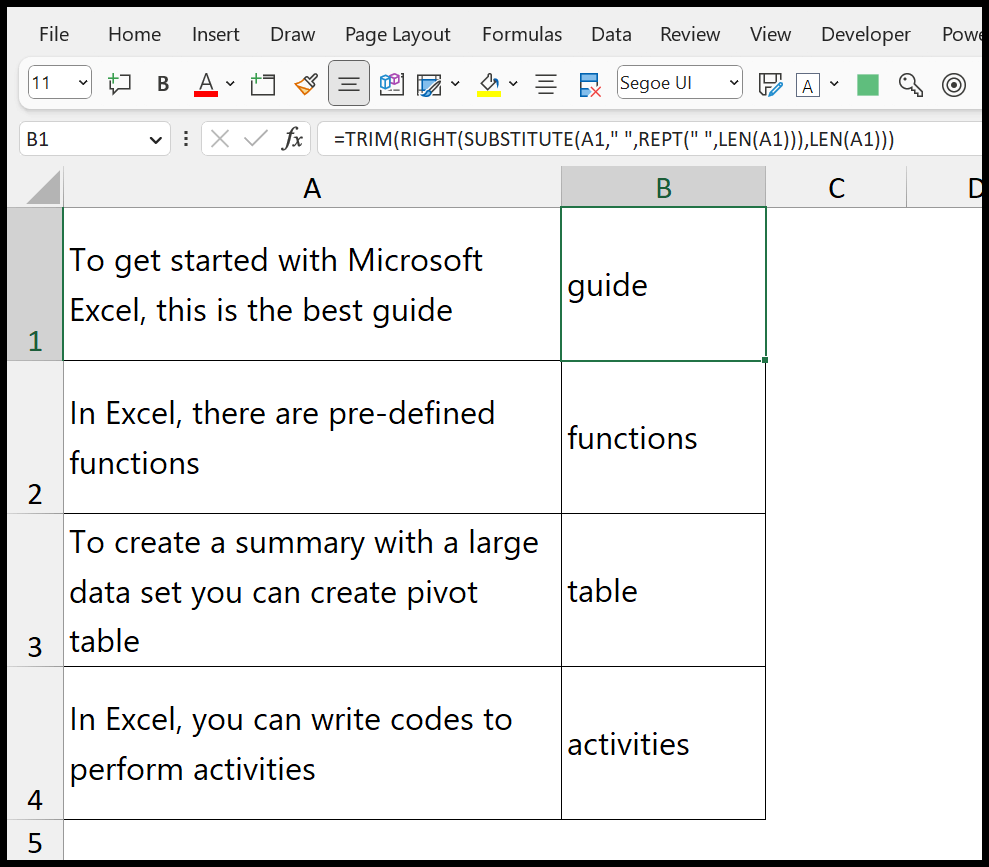
Fórmula Excel para obter a última palavra de uma data
Aqui está a fórmula que você deve usar:
=TRIM(RIGHT(SUBSTITUTE(A1," ",REPT(" ",LEN(A1))),LEN(A1)))Para entender como esta fórmula funciona, precisamos dividi-la em várias partes.
Nesta primeira parte temos as funções REPT e LEN. A função LEN retorna o número de caracteres do valor original e a função REPT retorna espaços com base nesse número (número de caracteres).
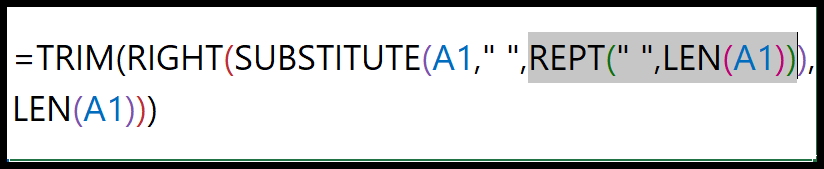
Se houver 59 caracteres no valor original, REPT retornará 59 espaços. Veja a captura de tela abaixo.

Depois, na segunda parte , temos a função SUBSTITUTE, que substitui cada espaço da célula pelos espaços retornados pela função REPT.

Se houver 10 espaços na célula, o valor retornado por SUBSTITUTE retornará 10×59 espaços. 59 espaços entre cada palavra em vez de 1 . Veja a captura de tela abaixo.
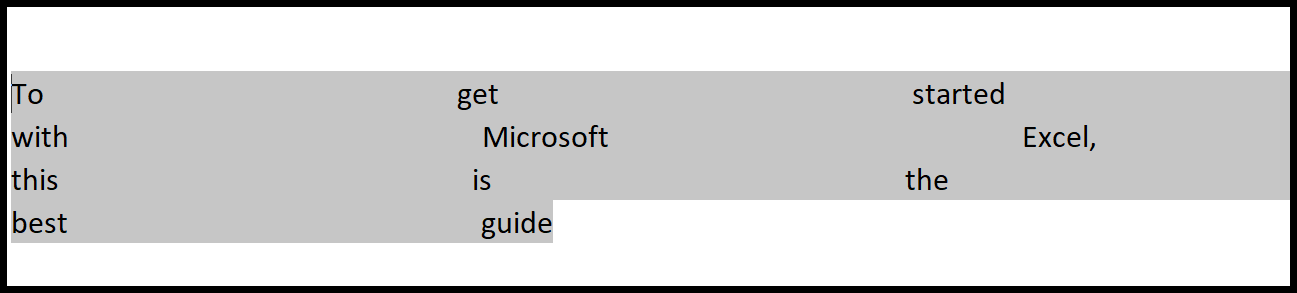
Depois disso, na terceira parte , temos a função RIGHT que extrai os caracteres (iguais ao número de caracteres do valor original) do valor que obtivemos acima.
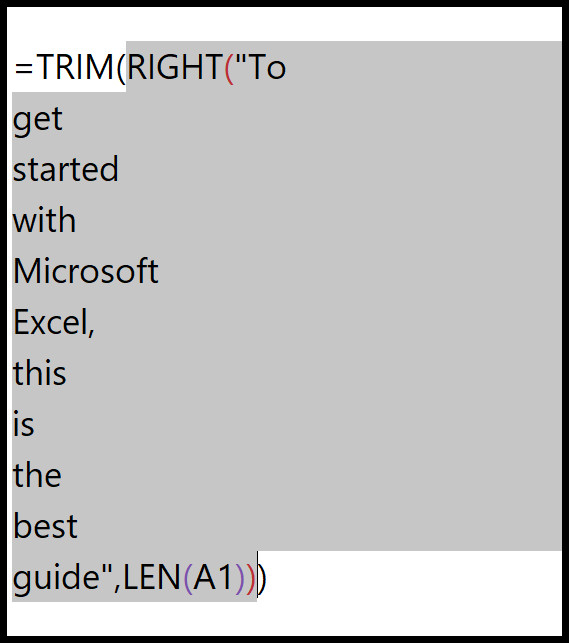
E abaixo está o valor que ele retorna.
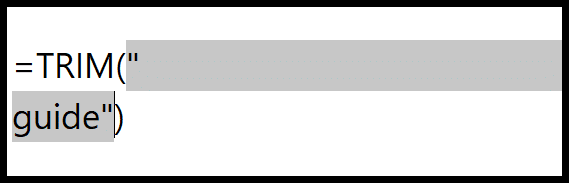
Como existem 59 caracteres no valor original, extrai 59 caracteres dos novos valores. Neste valor extraído, temos 6 caracteres da última palavra (guia) e o restante são espaços.
Agora na quarta parte , temos a função TRIM que remove espaços extras do valor e retorna apenas a última palavra (guia).
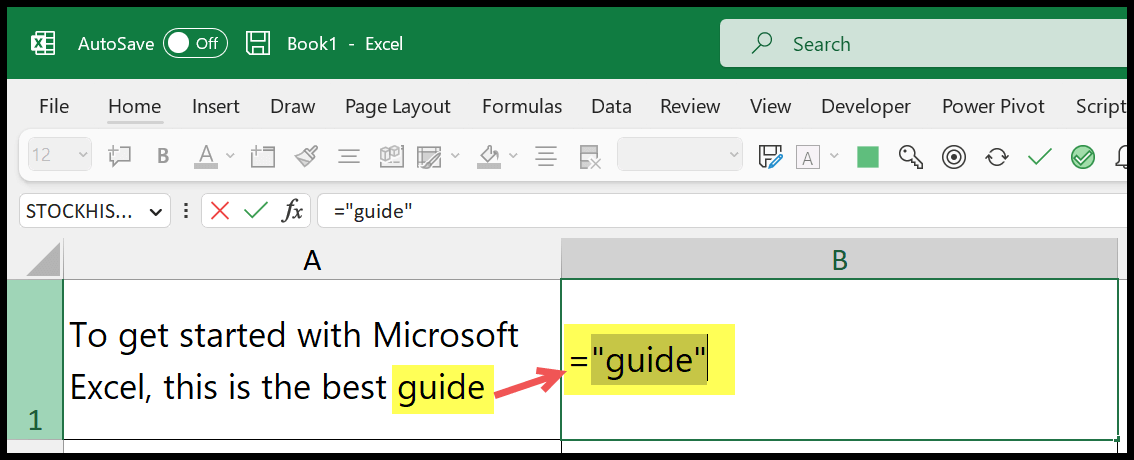
Obtenha o arquivo Excel
Tutoriais relacionados
- Remova o primeiro caractere de uma célula no Excel
- Remova espaços extras no Excel
- Nomes separados no Excel – (nome e sobrenome)
- Remover quebra de linha de uma célula
- Remover parênteses no Excel (colchetes)